Устройства Galaxy среднего класса от Samsung, Galaxy A52 و Galaxy A72 Отличные бюджетные телефоны. Он работает на базе One UI 3.1 на базе Android 11 и обладает множеством интересных функций.
Если вы недавно купили новый Galaxy A52 или Galaxy A72, ознакомьтесь с их лучшими советами и рекомендациями ниже. Мы поможем вам обнаружить неизвестные функции устройств и использовать их в полной мере.

1. Наслаждайтесь дисплеем с высокой частотой обновления.
И в Galaxy A52, и в Galaxy A72 используются экраны AMOLED с высокой частотой обновления, которые улучшают работу пользователей при чтении статей, просмотре фильмов и играх. Преимущество панели с высокой частотой обновления заключается в том, что она значительно сглаживает пользовательский интерфейс, что приводит к большей прокрутке и плавной анимации.
Как повысить производительность Samsung Galaxy A52?
Убедитесь, что экран вашего Galaxy A52 или Galaxy A72 включен в режиме высокой частоты обновления, перейдя в Настройки -> Дисплей -> Плавность движения Убедитесь, что опция выбрана высокая.
2. Уместить больше на экране
Если вы хотите увеличить плотность информации на экране Galaxy A52 или Galaxy A72, вы можете использовать функцию масштабирования экрана. Что позволяет настроить размер элементов интерфейса по своему вкусу.
Масштаб экрана отличается от увеличения или уменьшения размера шрифта, потому что последнее увеличивает или уменьшает содержимое экрана. Однако увеличение экрана повлияет на количество отображаемого контента. Следовательно, установка меньшего увеличения экрана приведет к отображению большего количества контента на экране и наоборот.
Перейти к Настройки -> Дисплей -> Масштаб экрана Чтобы изменить плотность информации на вашем устройстве Galaxy.
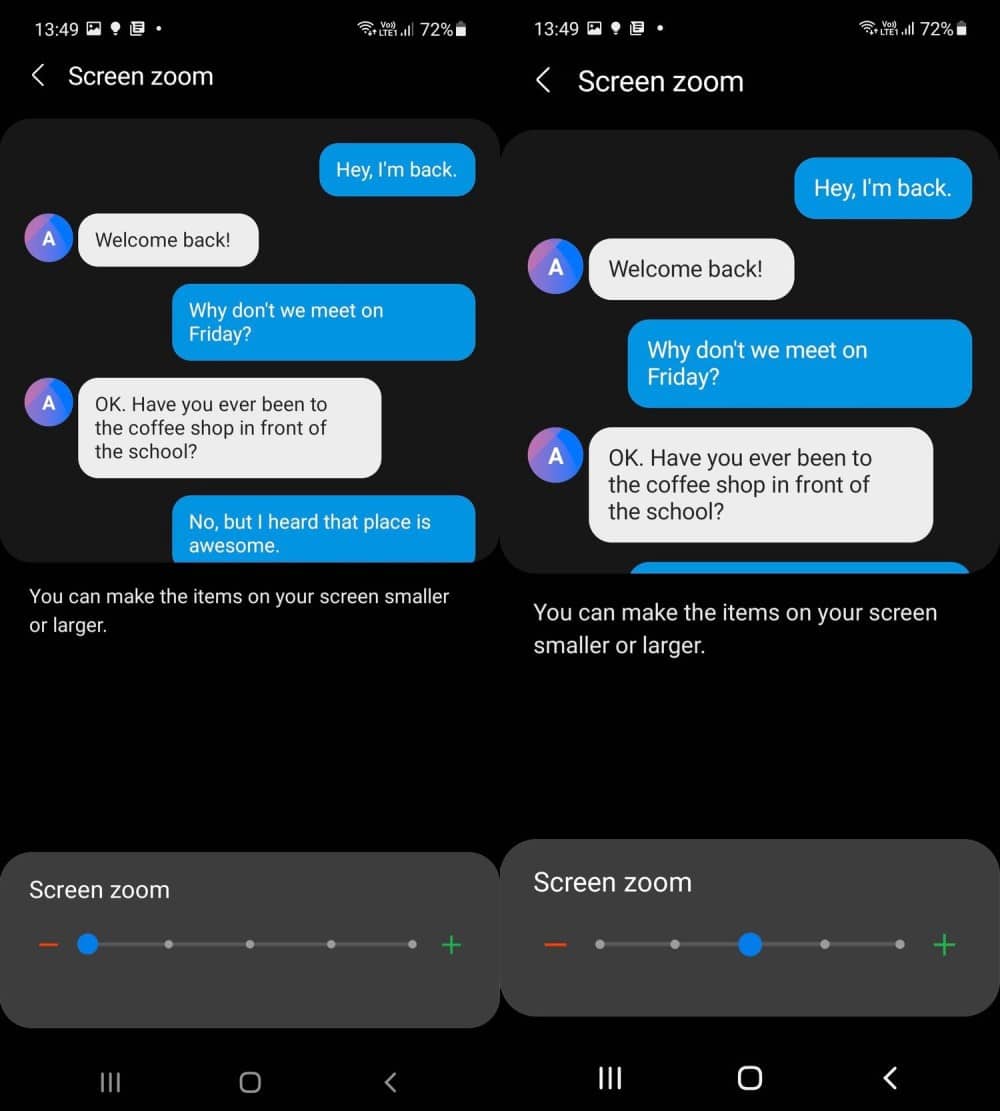
3. Измените тип и размер шрифтов.
Вы можете изменить размер шрифта приложений, а также системный шрифт на Galaxy A52 и Galaxy A72. Использование нового системного шрифта придаст свежий вид всему пользовательскому интерфейсу и повысит удобочитаемость.
Перейти к Настройки -> Дисплей -> Размер и стиль шрифта. Здесь вы найдете возможность изменить стиль шрифта, а также его размер. Samsung включает в себя два шрифта: SamsungOne и Gothic Bold, но вы можете загрузить дополнительные скины из Galaxy Store.
4. Увеличьте срок службы батареи
Galaxy A52 и Galaxy A72 действительно предлагают отличное время автономной работы. Однако вы можете еще больше продлить срок службы батареи без какого-либо заметного влияния на производительность или удобство использования, используя параметр адаптивного энергосбережения.
Этот режим автоматически переключает ваш телефон в режим энергосбережения в зависимости от вашей модели использования, чтобы продлить срок службы батареи Galaxy A52 и A72, когда он не используется. Если вы хотите максимально продлить время автономной работы своего Galaxy A, это полезный вариант, хотя по какой-то причине он похоронен глубоко в меню настроек.
Перейти к Настройки -> Аккумулятор и уход за устройством , нажмите кнопку полного меню с тремя точками, а затем выполните автоматизацию. Включите опцию адаптивного энергосбережения отсюда.
Ваше устройство активирует режим энергосбережения в зависимости от ситуации, чтобы продлить срок службы батареи. Кроме того, возможность управлять использованием батареи для каждого приложения позволяет экономить заряд батареи, не позволяя приложениям, работающим в фоновом режиме, использовать энергию батареи, когда вы ее не используете. Нажмите «Использование батареи», затем выберите «Приложения» в списке приложений, а затем нажмите переключатель «Приложения» в спящий режим, чтобы активировать эту функцию.
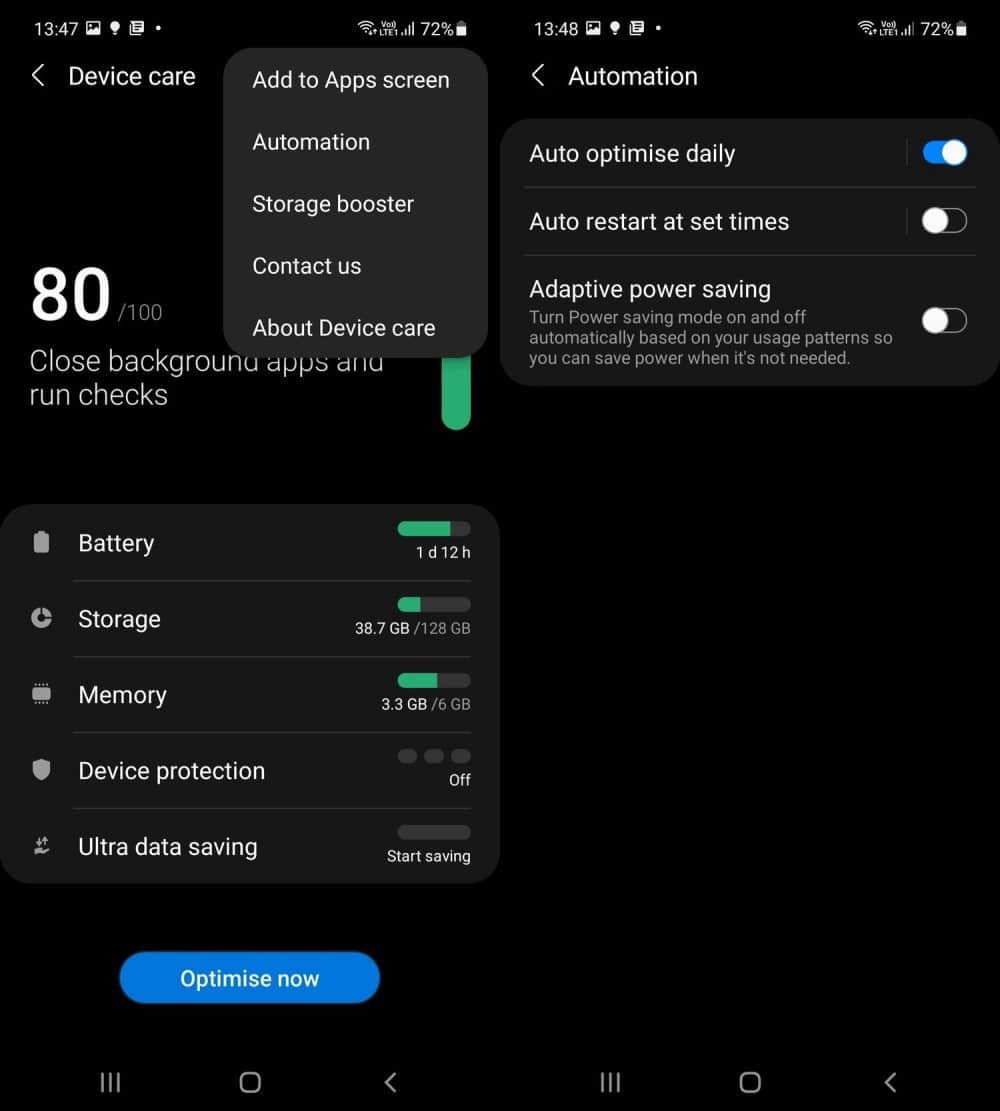
5. Используйте подпрограммы Bixby.
Galaxy A52 и Galaxy A72 работают под управлением Android 11 с One UI 3.1. Это означает, что эти устройства содержат подпрограммы Bixby, которые можно использовать для настройки и автоматизации различных задач и экономии времени. Проверить некоторые Лучшие программы Bixby Экономия времени, чтобы начать работу.
Bixby Routines использует машинный интеллект, чтобы узнать о ваших шаблонах использования и предпочтениях. Затем он может использовать это для автоматической настройки параметров, управления приложениями, оптимизации заряда батареи и многого другого.
6. Сохранение мобильных данных.
Если вы хотите использовать меньше мобильных данных, вы можете воспользоваться режимом экономии данных Ultra на Galaxy A52 и Galaxy A72. Включение этой функции заблокирует фоновое использование данных всеми приложениями на вашем устройстве через пять минут после выключения экрана.
Однако вы можете создать исключения из этого правила, чтобы гарантировать, что это не повлияет на функциональность некоторых приложений. Таким образом, вы по-прежнему можете получать электронные письма или сообщения WhatsApp, например.
Вы можете включить режим экономии данных Ultra из Настройки -> Аккумулятор и уход за устройством -> Ультра экономия данных.
7. Удалите ненужные приложения.
В зависимости от того, в какой части мира вы живете и где вы получаете свой Galaxy A52 или Galaxy A72, он, скорее всего, будет поставляться с некоторыми нежелательными приложениями и предустановленными приложениями. Хорошо то, что вы можете удалить почти все эти приложения и игры со своего нового устройства Galaxy A, чтобы освободить внутреннюю память и ресурсы.
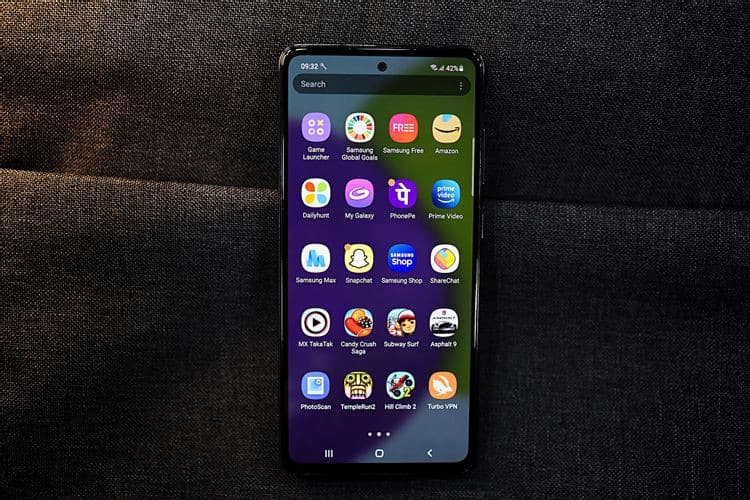
Просто нажмите и удерживайте значок приложения и выберите удалить , как и любое другое приложение. Если вы найдете приложение, которое не можете удалить, вы можете вместо этого отключить встроенные приложения.
8. Сверхбыстрая зарядка
Все модели Samsung Galaxy A52, A52 5G и Galaxy A72 поддерживают проводную зарядку мощностью 25 Вт. Однако Samsung не комплектует быстрое зарядное устройство мощностью 25 Вт со всеми устройствами. Galaxy A52 поставляется с ничтожным зарядным устройством на 15 Вт, которое занимает около 90 минут, чтобы полностью зарядить его аккумулятор емкостью 4500 мАч.
Итак, если вы хотите быстро зарядить свой Galaxy A52 или Galaxy A72, убедитесь, что вы используете быстрое зарядное устройство, совместимое с USB-PD. После этого вы сможете зарядить устройство с нуля до 50 процентов всего за 30 минут.
9. Переключитесь на жесты навигации.
По умолчанию Galaxy A52 и Galaxy A72 имеют панель навигации внизу. Однако при желании вы можете переключиться на жесты навигации и освободить больше места на экране устройства Galaxy.
Перейти к Настройки -> Дисплей -> Панель навигации и выберите жесты смахивания. Теперь вы можете смахнуть от левого или правого края экрана, чтобы вернуться, а смахивание вверх от нижней части экрана позволит вам вернуться на главный экран.
10. Настройка функции «Всегда на экране»
Galaxy A52 и A72 оснащены дисплеем Super AMOLED с поддержкой Always On Display. Который показывает вам некоторую информацию, такую как время и уведомления, без необходимости прикасаться к телефону.
Вы также можете настроить функцию «Всегда на экране» по своему вкусу, так как Samsung предлагает различные стили часов и темы для этого режима.
Перейти к Настройки -> Экран блокировки -> Всегда на экране Где вы сможете найти все соответствующие параметры настройки. У вас также есть возможность включить функцию Always On Screen с низким энергопотреблением в течение 10 секунд, когда вы касаетесь экрана, вместо того, чтобы держать ее всегда включенной.
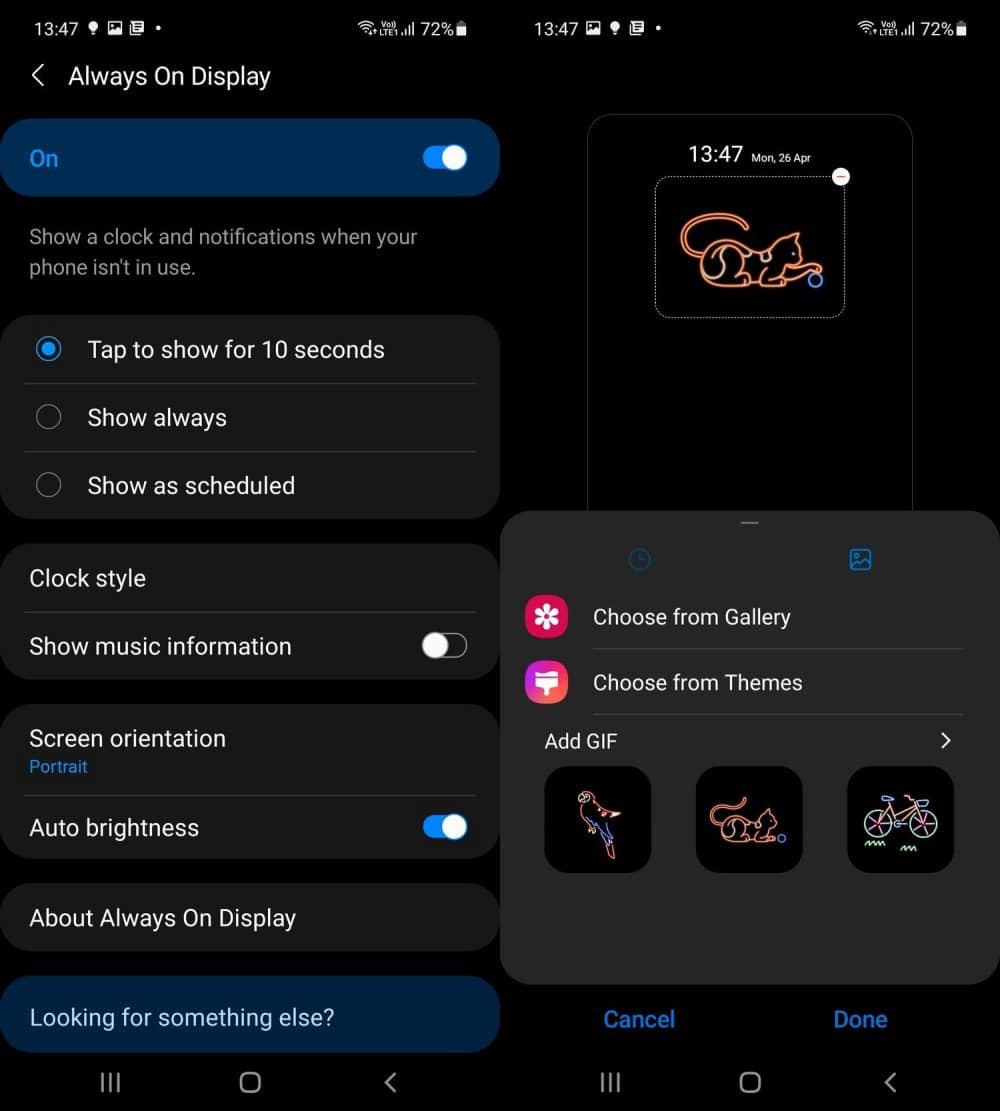
11. Показывать подробные уведомления на экране блокировки.
По умолчанию ваш новый Galaxy A не будет отображать подробные уведомления на экране блокировки. Вместо этого будет отображаться значок предупреждения о непрочитанном уведомлении от приложения. Это может вызывать стресс и раздражать, особенно если вы получаете много уведомлений.
Вы можете просмотреть подробные уведомления на экране блокировки Galaxy A52 или Galaxy A72, перейдя в Настройки -> Экран блокировки -> Уведомления и выберите вариант التفاصيل.
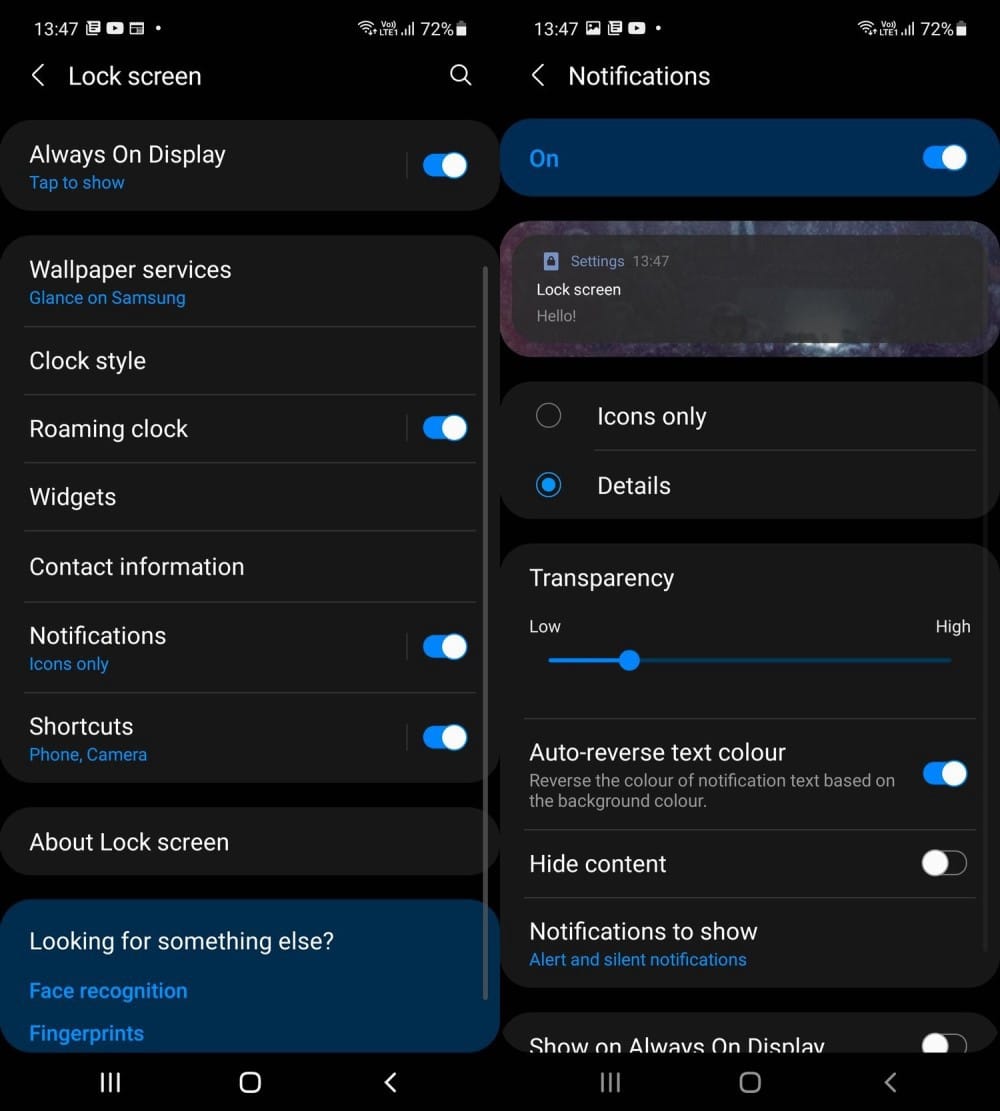
12. Сброс функции боковой клавиши
По умолчанию двойное нажатие боковой клавиши на Galaxy A52 или Galaxy A72 запускает приложение камеры, а долгое нажатие вызывает Bixby. Приложение камеры может быть полезным, но преимущества, которые может дать Биксби, можно обсудить в некоторой степени.
Вы можете сбросить боковой переключатель на Galaxy A52 или Galaxy A72, чтобы вызвать меню включения, чтобы вы могли легко перезагрузить устройство, включить аварийный режим и многое другое.
Перейти к Настройки -> Расширенные функции -> Боковой ключ и выберите вариант меню выключения кто ругается Нажмите и удерживайте.
13. Game Booster гарантирует, что вы выиграете.
Увеличьте производительность с помощью Game Booster. Здесь вы можете избавиться от отвлекающих факторов и улучшить свою игру с помощью настраиваемого интерфейса и легкого доступа к меню, а функция Frame Booster обеспечивает плавное и реалистичное движение графики. Пришло время проявить себя как можно лучше, поскольку Game Booster изучает ваши модели использования, чтобы оптимизировать расход заряда батареи, температуру и память.
Лучшие советы и рекомендации для Galaxy A52 и Galaxy A72
Приведенные выше советы и рекомендации для Galaxy A52 и Galaxy A72 помогут вам максимально эффективно использовать устройства. Это также поможет исправить все те мелкие неудобства, которые могут у вас возникнуть, такие как подробные уведомления, которые не отображаются на экране блокировки, низкая скорость зарядки и многое другое.
И как только вы освоите свой новый телефон, это еще не все. Вы можете сделать это в One UI от Samsung..
Источник: www.dz-techs.com
А вы знали, что можно ускорить Андроид смартфон в два раза?

Медленная работа смартфона – известная проблема бюджетных устройств. Но в большинстве случаев можно изменить одну настройку, чтобы телефон стал работать ощутимо быстрее.
Прежде чем продолжить, хотим обратить ваше внимание на подобную статью об ускорении смартфонов на Андроид. Положительные отзывы читателей подтвердили ее эффективность. Для получения максимального результата ускорения рекомендуем использовать оба способа.
Как ускорить смартфон на Андроид
Как можно оптимизировать устройство на Android и повысить FPS в играх
Большое количество пользователей планшетов и смартфонов под управлением операционной системы Android устанавливают и играют в различные игры.

Бывает так, что изначально телефон отлично справляются, претензий к качеству работы игр не было, но со временем ситуация менялась. Либо же изначально приложение работало слабо, что вызывало закономерное недоумение у пользователя.
Есть несколько способов, позволяющих путём выполнения определённых действий поднять параметры FPS, запуская ту или иную игру.
Что такое FPS
Прежде чем говорить о возможности поднять на Android-телефоне FPS до 60, закономерно узнать, что это такое.
FPS действительно является важным параметром, отражающим способности вашего девайса корректно играть в различные приложения.
Расшифровывается FPS как frame per seconds, то есть количество кадров за секунду.
Эта цифра означает, сколько кадров способен отобразить дисплей телефона за единицу времени. В случае с ФПС единицей времени выступает секунда.
На ФПС непосредственно влияет качество и производительность смартфона. Чем она будет выше, тем качественнее и чётче окажется картинка на экране.
От FPS зависит то, насколько плавно будут отображаться разные действия в игровом процессе. Все анимации максимально сглаживаются при высоком FPS. Если же этот параметр окажется низким, игра будет больше напоминать слайд шоу. Насладиться процессом игры в такой ситуации точно не получится.
Не удивительно, что пользователи задаются вопросами о том, как можно на Android устройствах поднять FPS и добиться лучшего воспроизведения кадров на девайсе. Сделать это действительно можно. Существует сразу несколько решений, позволяющих добиться желаемого результата, или хотя бы приблизиться к нему.
Как можно поднять FPS
Если вы хотите поднять FPS, тогда придётся немного покопаться в своём телефоне.

Перед запуском приложения на своём Android девайсе, уровнем FPS в котором вы явно недовольны, важно выполнить несколько действий.
Поднять FPS можно путём общего повышения производительности гаджета и отдельных настроек работы конкретного приложения.
Потому правильно будет разделить процесс повышения FPS в играх на 2 категории. Для начала расскажем, как поднять производительность Android устройства, после чего подскажем некоторые программные решения.
Общее повышение производительности
Актуально для тех, у кого телефон куплен сравнительно давно. За это время в нём появилось множество приложений, накопился ненужный мусор, влияющий на эффективность работы гаджета. Это же отражается и на качестве воспроизведения игр.
Если вы стремитесь улучшить отображение, потребуется почистить и настроить свой телефон. На этот счёт можно дать несколько рекомендаций:
- Выполните сброс до заводских настроек. Один из самых действенных способов для увеличения производительности. Телефоны часто перегружены ненужными файлами, программами и приложениями. Предварительно сделайте резервное копирование, чтобы сохранить ценную и необходимую информацию.
- Обновите прошивку. У многих на Android-устройствах не стоит галочка автоматического обновления ПО. А вручную это сделать забывают. Потому зайдите в меню устройства и загрузите обновления.
- Удалите лишние программы. Устанавливая приложения, юзеры часто ими не пользуются. А они занимают пространство, нагружают ОЗУ и влияют на FPS в играх. Изучите всё то, что у вас установлено, и избавьтесь от лишнего.
- Купите карту памяти. Чтобы снять нагрузку с основного хранилища на телефоне, стоит приобрести отдельную карту памяти. Перенесите туда часть приложений, сохраняйте фото и видео на неё.
- Отключите синхронизацию и GPS. Это влияет на автономномность и скорость работы устройства.
- Выполните аппаратное ускорение GPU. Чтобы повысить скорость работы девайса, что отразится и на FPS в играх, стоит сделать аппаратное ускорение. Для этого требуется зайти в меню параметров разработчика, и выбрать пункт с принудительной обработкой GPU, включив её. Чтобы попасть в это меню, требуется зайти в раздел настроек “О телефоне” и кликнуть около 7 раз на надпись Номер сборки.
- Сделайте оптимизацию на рабочем столе. Современные смартфоны при разблокировке экрана выглядят очень красочно и интересно. Множество виджетов добавляtт привлекательности. Но забирают драгоценные ресурсы. Отключите всё лишнее, и FPS в игре наверняка поднимется.

Это достаточно простые и доступные каждому действия, направленные на общее увеличение производительности.
Но эти манипуляции имеют непосредственное отношение и к качеству работы игр на Android-устройствах. Выполнив все эти действия, или хотя бы часть из них, показатели FPS обязательно изменятся в сторону улучшения.
Программы для улучшения производительности
Это более нацеленный вариант того, как повысить FPS в Android играх. Для этого потребуется установить специальные приложения или утилиты.
Рассмотрим некоторые из них.
- Root Booster. Очень популярная программа, позволяющая ускорить работу девайса, оптимизировать его и поменять настройки. Здесь есть функция выбора необходимой частоты процессора для тех или иных задач. Дополнительно можно избавиться от мусора на телефоне в виде пустых папок, остаточных файлов от удалённых игр и приложений, выполнить очистку системного кэша и пр.
- А вот программа GLTools больше нацелена именно на изменения параметров самих игр. С её помощью можно изменить параметры сглаживания, уменьшить количество цветов в приложении с целью повышения скорости, оптимизировать шейдеры GLSL (чем больше шейдеров используется, тем выше производительность игры). Также через программу уменьшается разрешение, что параллельно ведёт к увеличению показателей производительности. При работе с этой программой важно учитывать, то изменения в отношении той или иной игры могут иметь разный характер. Некоторые вовсе никак не влияют на FPS, другие получают значительные улучшения. Всегда меняйте настройки только по одному параметру, проверяйте изменения, и лишь затем переходите к следующему пункту настроек.
- Специальные утилиты. Множество популярных Android-игр получили собственные приложения, которые разработаны для помощи в оптимизации игрового процесса. Они помогают изменить настройки графики, поднять или повысить FPS. Примером можно назвать утилиту для игры PUGB, которая носит название GFX Tools.
- Game Center. Это фирменная игровая утилита, разработанная для аппаратов производства Samsung. С помощью этого софта можно менять разрешение игры, и ограничивать параметры FPS. Тем самым пользователю доступно не только улучшение производительности игры, но и экономия заряда аккумулятора. Настройки можно менять для всех игр одновременно, либо делать конкретные настройки под конкретное приложение.
У Game Center есть несколько аналогов для других смартфонов и планшетов. Собственные встроенные утилиты доступны для аппаратов Asus, Vivo и Honor.

Поднять FPS действительно можно. Есть платные решения, а существуют и совершенно бесплатные методы повышения качества кадров в игровом приложении.
Действуйте аккуратно и не увлекайтесь, поскольку в погоне за высоким FPS можно параллельно повлиять на работу смартфона, внести нежелательные изменения в настройки и удалить то, что удалять не рекомендуется.
Источник: protabletpc.ru